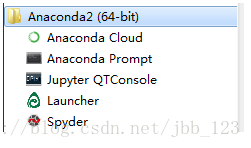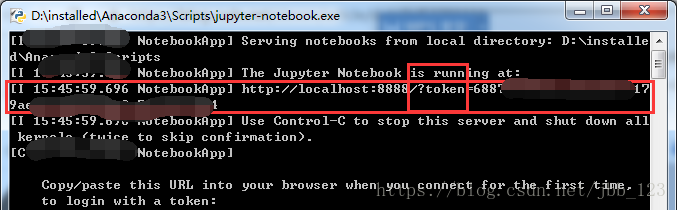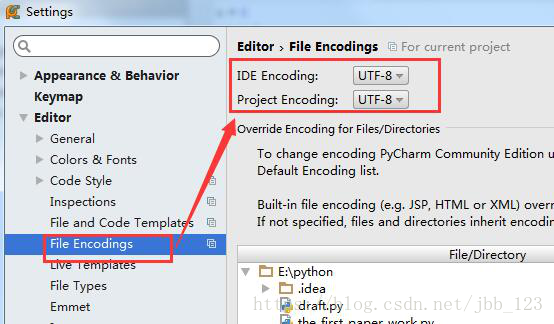安裝Pycharm和Anaconda報錯問題(包含目錄下只顯示Anaconda Prompt的情況等)
這幾天學習python的過程中,安裝和使用Pycharm or Anaconda出現的問題,結合自己親身體驗和網路搜尋(網路上嘗試過一些小夥伴的方法,覺得還不錯有整理進來,謝謝小夥伴的分享。)總結如下幾個方面:
1、安裝過程中出現failed to create anacoda menue的解決辦法
安裝過程中,前面的預設安裝選項是否有更改呢,想必你一定更改了安裝位置吧,最好不要安裝在中文檔案目錄下和檔案命名中帶空格的目錄下,安裝路徑不要過長;如果第一次不能成功安裝後續會有很多問題出現哦,要小心一步步走下去。
2、安裝
那麼在這樣的情況下,我們怎麼開啟anaconda下面的jupyter notebook呢?
百度了一下,說可能是沒安
可是卻出現了另外的問題:cmd "pip"不是內部或外部命令,也不是可執行程式,或批量檔案,真是讓人頭大有木有。網上搜索了一番,有的說是去新增對應的環境變數:
path中新增XXXX\Anaconda3\Scripts
然後重啟命令視窗 再用pip就好了
如果cmd 中輸入python不是內部命令,同理新增XXXX\
查找了兩種安裝pip的方式:
安裝pip前需確認已安裝Python和easy_install。
(1)如果成功裝了Anaconda3,提示不能執行pip命令或pip命令沒有安裝,則進行下面的pip安裝操作後,則easy_install在Anaconda3安裝目錄下的scripts資料夾下,如,D:\installed\Anaconda3\Scripts。
進入Anaconda3安裝目錄下的Scripts路徑,執行 easy_install.exe pip
(2)安裝了基本Anaconda3環境後,瀏覽器開啟下列網址,右鍵-另存為get-pip.py。儲存到Anaconda3安裝目錄,如:“D:\installed\Anaconda3\Scripts”
https://bootstrap.pypa.io/get-pip.py
然後雙擊執行本地的get-pip.py檔案(或者開啟cmd,執行python get-pip.py).
安裝完畢後,可使用pip命令安裝相應的包。
用pip命令安裝缺少的包(庫)。假定python中已經預設安裝了pip命令,假如我缺少numpy包的話,在cmd中python3執行:
pip3 install numpy
pyhton2的話執行:
pip install numpy
這裡安裝缺少的庫的方式還有在你安裝好pyCharm之後進行的下面的步驟:調出方式:
settings——project interpreter——然後點加號就可以新增模組了。
在搜尋框中輸入pandas,點選最下方的Install Package,根據網速快慢,等待不定的時間,就完成了安裝,安裝過程中可能會提示:Microsoft Visual C++ 9.0 is required (Unable to find vcvarsall.bat). Get it fromhttp://aka.ms/vcpython27,只要按照提示說的的去下載一個VC就可以了。這樣就安裝好了pandas。
然後在按照同樣的流程安裝好其他一些pandas依賴的package,分別是:numpy,dateutil,可能還有其他。
安裝好之後試著執行下面這個程式,如果沒有報錯,就說明完全安裝好pandas了。如果報錯,一般是因為缺少依賴的庫,按照上述方法繼續安裝就可以了。
按照上述方法再重新執行下pip install jupyter notebook安裝,若已安裝,可以使用以下方式開啟(手動):
(1)開啟命令列,定位到你要程式設計的資料夾目錄下。
(2)輸入jupyter notebook
(3)啟動成功,瀏覽器將自動開啟Jupyter程式設計頁面。這一步啟動瀏覽器頁面之後會出現一個讓輸入password or token介面,這時候可以查詢啟動命令介面上的token進行輸入登陸,這樣就可以在瀏覽器介面上進行程式設計了,是不是很神奇!
3、一般在pyCharm中編寫相應程式碼時需要匯入相應的包,如import numpy as np等,執行之後很可能會發生下面的錯誤: module object no attribute
AttributeError: 'module' object has no attribute 'cbook'
這個報錯好像經常會出現,網上敘述這個貌似主要有兩個問題:module的路徑問題,module檔案問題。
最近在編寫Python指令碼過程中遇到一個問題比較奇怪:Python指令碼完全正常沒問題,但執行總報錯"AttributeError: 'module' object has no attribute 'xxx'"。這其實是.pyc檔案存在問題。
問題定位:檢視import庫的原始檔,發現原始檔存在且沒有錯誤,同時存在原始檔的.pyc檔案
問題解決方法:
(1)命名py指令碼時,不要與python預留字,模組名等相同
(2)刪除該庫的.pyc檔案(因為py指令碼每次執行時均會生成.pyc檔案;在已經生成.pyc檔案的情況下,若程式碼不更新,執行時依舊會走pyc,所以要刪除.pyc檔案),重新執行程式碼;或者找一個可以執行程式碼的環境,拷貝替換當前機器的.pyc檔案即可
(3)把你的原始檔re.py換個檔名, 不要用跟系統庫同樣名字。
pycharm未配置時,預設配置為:
列印漢字時顯示亂碼
簡單設定即可
這下以後就沒有問題了。
希望看到此篇的小夥伴們,如果我總結的有問題的話,請指正,謝謝,一起努力吧。